pr2022mac版是一款由Adobe公司发布的视频编辑软件,该软件能够让用户更好的制作饮片以及添加背景音乐,同时还支持高达超高清 4K 的分辨率进行编辑和导出,因为用户有时候在弱光环境下拍摄的视频往往会出现画质不清的情况,而软件能够帮助用户对视频通过减少噪点的方法来增加视频清晰度,其操作非常的简单,用户只需要使用单个工具就可以完成,并且对新手用户十分的友好,在这里自带着编辑教程,用户可以经过短时间的学习达到运用基础功能的熟练度。使用pr2022还可以为用户提供采集、剪辑、调色、美化音频、字幕添加、输出以及DVD刻录一整套的操作流程,甚至还能够和其他Adobe软件进行完美兼容,因此来让用户足以完成在编辑、制作以及工作上遇到的所有问题,从而就可以满足用户创建高质量作品的要求。
除此之外,pr2022mac版相比于之前的旧版来说,进行了全面的优化和添加了全新的功能,其中就引入了“简化序列”、新的颜色管理、Lumetri 颜色改进、“语音转文本”的改进等,最值得说的就是改进了 Apple M1 上 10 位 H.264 的播放,主要就是为了针对10位H.264 422的全新硬件加速解码在Apple M1计算机上使用此格式而提供更加流畅的编辑体验,当然还对日期和数字的格式进行了改进,包括了全新的HEVC和H.264格式(包括 10 位和 HDR 媒体)色彩管理功能,意味着在导入或导出这些格式时会使用正确的色彩空,那是使用起来就更加的舒适好用了。
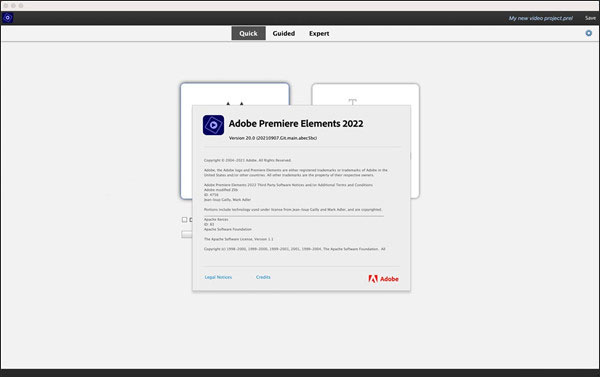
pr2022mac版新功能
统一版本号
在此版本中,Adobe 视频和音频应用程序与版本 22.0 保持一致,使您可以更轻松地跟踪更新并确保跨应用程序的兼容性。
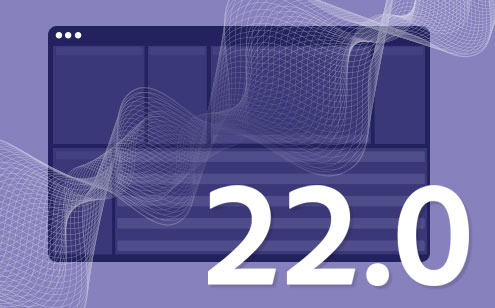
语音到文本的改进
提高了流行文化术语的转录准确性以及更好的日期和数字格式。
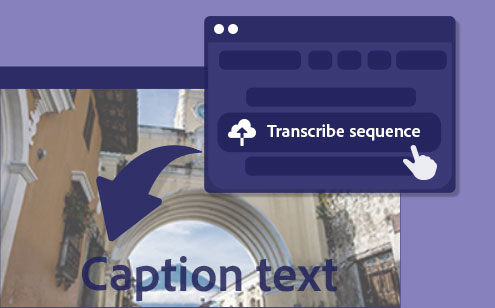
简化序列
创建当前序列的干净副本,以便与其他编辑者共享、存档或导出为 EDL、XML 或 AAF。
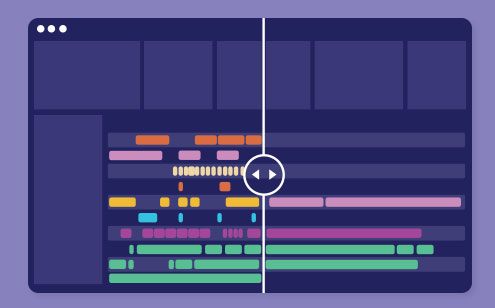
H.264 和 HEVC 的色彩管理
H.264 和 HEVC 格式(包括 10 位和 HDR 媒体)的新色彩管理意味着在导入或导出这些格式时,Premiere Pro 中会使用正确的色彩空间。
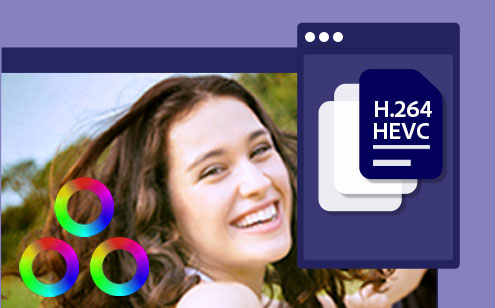
改进了 10 位 HEVC 的播放
用于 10 位 HEVC 422 的新硬件加速解码在 Apple M1 和 Intel Windows 系统上提供改进的播放和编辑。
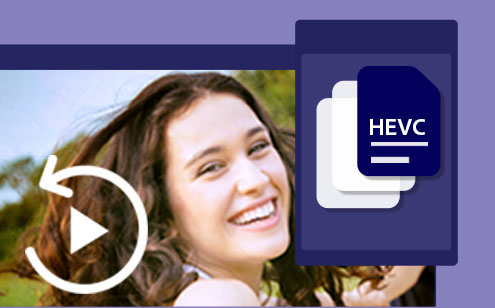
改进了 Apple M1 上 10 位 H.264 的播放
针对 10 位 H.264 422 的全新硬件加速解码在 Apple M1 计算机上使用此格式提供更流畅的编辑体验。
索尼 XAVC-L-HDR 色彩管理
索尼 XAVC-L-HDR 素材的新色彩管理为广播公司和制作团队提供了处理 HDR 内容的另一种选择。
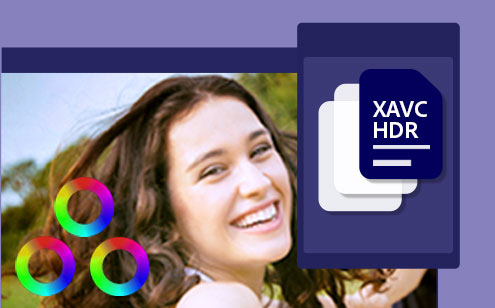
新的彩色矢量示波器
使用新的彩色矢量示波器来指导您的分级。双击 Vectorscope 以放大更多细节。
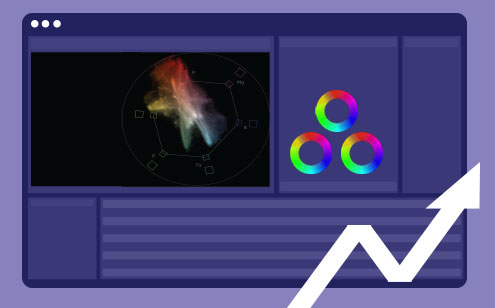
改进的直方图
改进的直方图为标准动态范围和 HDR 内容提供更明亮、更清晰的显示。
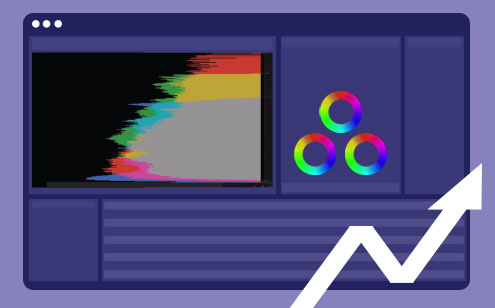
Lumetri 曲线优化
更大的窗口和更容易的选择使曲线调整更加愉快和高效。
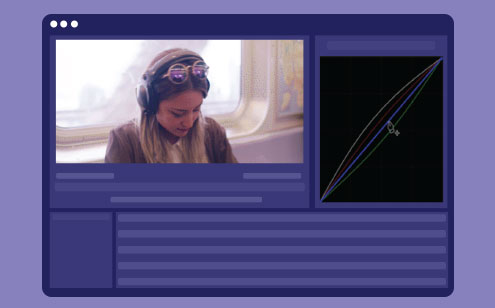
恢复修剪选择
此便利功能可让您恢复在时间线中选择但可能意外取消选择的编辑点。
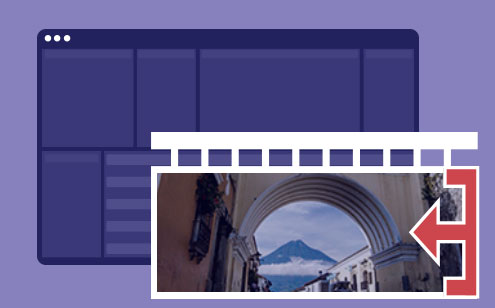
改进了团队项目的媒体重新链接
在 Team Projects 中使用与在独立 Premiere Pro 中相同的媒体重新链接工作流程。Team Projects 生成映射,跟踪您的本地媒体和共享的 Team Projects 文件。
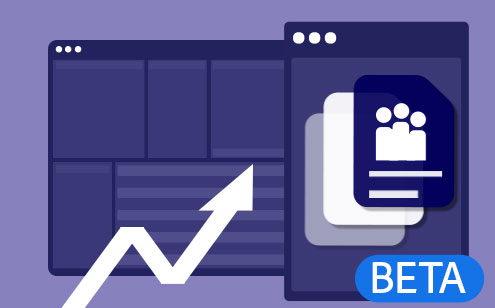
改进的条形和色调
您现在 可以 为 HDR(高动态范围)和传统 SDR(标准动态范围)创建测试模式。音频参数现在合并到一个综合对话框中。
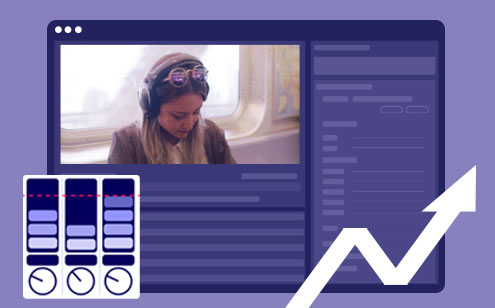
新的 GPU 加速效果
Alpha Glow、Mirror、Reduce Interlace Flicker 和 Strobe 现在都经过 GPU 加速,提供显着更好的播放性能和更快的导出渲染速度。
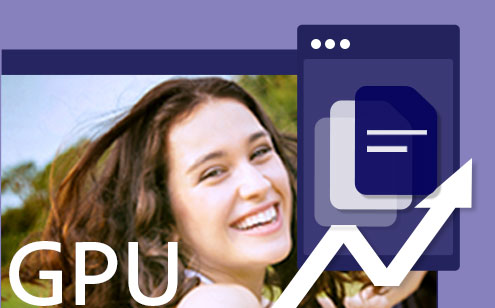
剪辑技巧
1、创建新序列
每个序列都有着特定的帧尺寸和每秒帧数,即帧速率。您可以根据需要,在一个项目中创建多个序列,但通常制作视频只需要一个主序列。
①要创建新序列,请点击项目面板中的“New Item”(新建项目)菜单,然后从下拉菜单中选择“Sequence”(序列)。根据您用于录制视频的相机规格选择预设设置。即使选择了错误的设置也不用担心,第一次添加剪辑到序列中时,您可以选择调整设置来匹配剪辑。
②您也可以直接将剪辑拖放到项目面板中的“New Item”(新建项目)菜单上,这样可以根据剪辑的属性自动创建新序列。
③您可以在项目面板中通过“List View”(列表视图)查看序列的帧尺寸和帧速率。
2、向序列中添加剪辑
您可以通过向序列中添加剪辑的方式来构建项目。
①可通过将项目面板中的剪辑拖放到时间轴面板中的轨道上,来构建序列。
②您也可以直接将素材监视器中的剪辑片段拖放到时间轴面板中。如果您在剪辑中添加了“In Mark”(入点标记)和“Out Mark”(出点标记),则只有选中的剪辑部分会添加到序列中。
③使用素材监视器底部的“Drag Video Only”(仅拖动视频)或“Drag Audio Only”(仅拖动音频)图标,可以单独将视频或音频拖动到序列中。
3、从序列中删除剪辑
有些视频剪辑师喜欢先将剪辑都添加到序列中,然后再慢慢删除不需要的剪辑,直到只剩下效果最好的剪辑。
①要删除剪辑并留出空隙,请选中剪辑并按 Backspace (Windows) 或 Delete (macOS)。
②要删除剪辑不留空隙,请选中剪辑并按 Shift+Delete (Windows) 或 Shift+fn+Delete (macOS)。
③按住 Shift 键的同时点击选择多个剪辑。
④使用“Track Select Forward Tool”(轨道向前选择工具)选中从您点击的剪辑至序列末尾的所有剪辑。
⑤按 Control+Z (Windows) 或 Command+Z (macOS) 撤销操作。
4、移动序列中的剪辑
将剪辑添加到序列中后,您可能需要对它们进行重新排列。
①要更改序列中剪辑的顺序,可以将剪辑拖放到新位置,这样会留下一个空隙,并且会覆盖新位置上的原有剪辑。
②按住 Control (Windows) 或 Command (macOS) 的同时拖动剪辑,可以将剪辑插入新位置,将现有的剪辑向右推。
③如果只想选择关联剪辑中的视频或音频部分,请右击剪辑并选择“Unlink”(取消关联)
④您可以点击时间轴面板左上角的“Linked Selection”(关联选择)按钮,对整个序列打开或关闭视频和音频关联。
⑤使用“Razor Tool”(剃刀工具)将剪辑切割为两个部分,然后可以分别移动。
5、对音频进行简单调整
混搭音乐和语音非常简单。
①可使用“Audio Clip Mixer”(混音器)面板更改音频剪辑的音量。选择“Window”(窗口)>“Audio Clip Mixer”(混音器)显示该面板。
②把时间轴的播放头放在您要调整的剪辑上。
③上下拖动“Audio Clip Mixer”(混音器)中与包含该剪辑的序列对应部分音量控制器。通常 0dB(分贝)表示最大音量,因此 –3dB 比 0dB 音量低。
④使用“Mute Track”(静音轨道)和“Solo Track”(单轨)按钮可以选择性地听不同音频轨道上的声音。“Mute Track”(静音轨道)可以让所选轨道静音。“Solo Track”(单轨)可仅播放所选轨道上的声音。
pr2022怎么直接录音?
1、打开pr新建项目和序列,然后点击界面左上角的“编辑”菜单
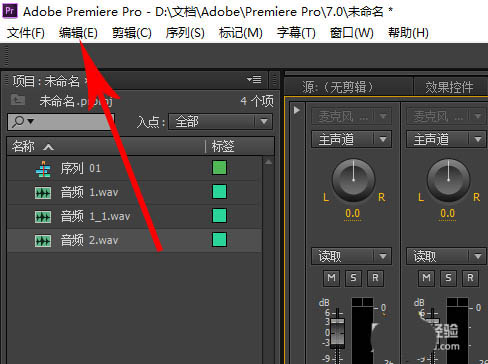
2、点击“编辑”打开下拉列表后点击“首选项”,然后再去点击“音频硬件”
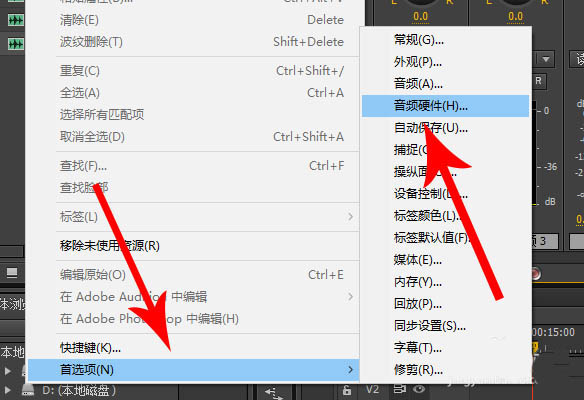
3、打开“首项-音频硬件”设置窗口后点击“ASIO设置”

4、打开音频硬件对话框以后,在“输入”分类界面勾选麦克风,然后点击“确定”
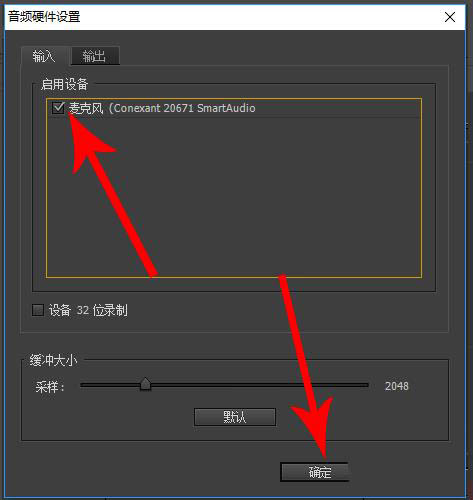
5、重新打开“首选项-音频硬件”设置窗口以后点击“确定”保存设置
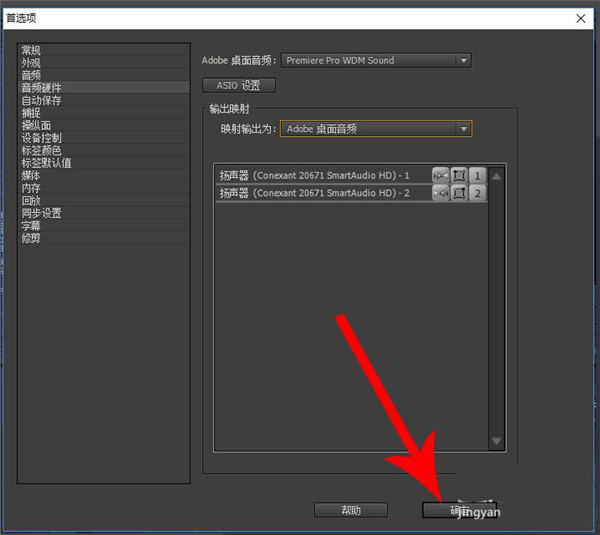
6、在音轨混合器面板上点击“R”,然后点击“录制”按钮,接着再去点击“播放”按钮,这时就可以开始录音了
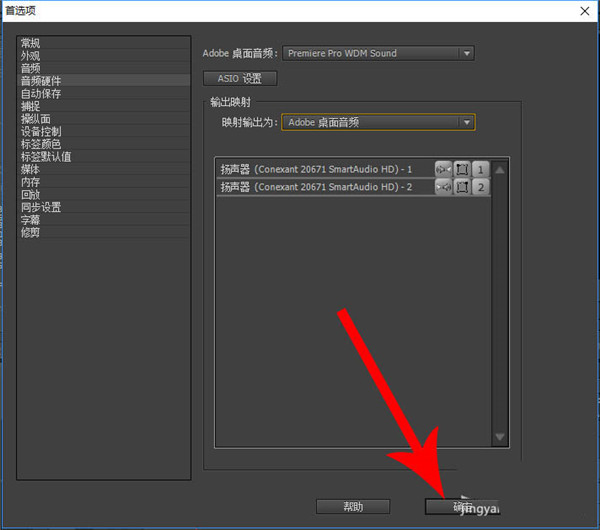
7、录音完毕后再次点击“播放”按钮则停止录音,然后便可在序列面板的音频轨道上看到录制好的音频了
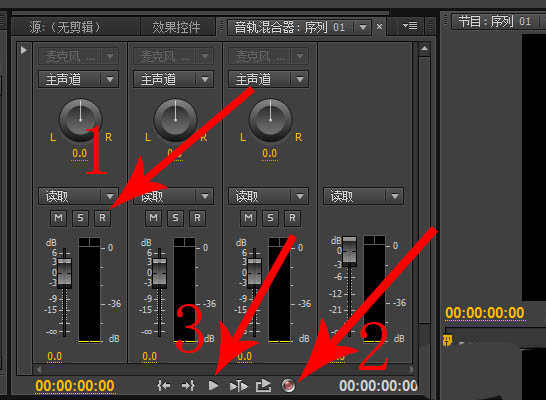
pr2022怎么画图形?
1、首先我们点击工具箱中的绘图工具。

2、我们在画布上绘制想要的图形。
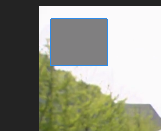
3、可以使用钢笔工具,点点点绘制。
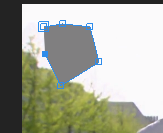
4、如果觉得绘制的图形播放时间不够,我们可以直接将他拖到想要达到的位置。
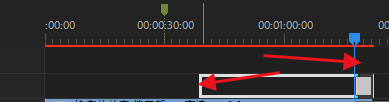
5、或者我们可以右击,选择持续、播放时间。

6、在弹出的对话框中,我们可以设置其百分比,或者整体播放时间,点击确定即可完车。
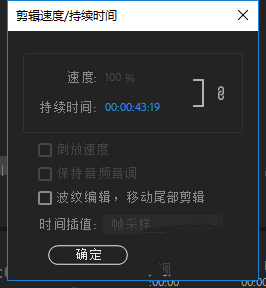
软件特色
1、智能工具。更好的讲故事。
Premiere Pro被好莱坞电影制作人、电视编辑、摄像师使用。任何有故事要讲的人,包括你。
2、留在您的创意流程中。
它是编辑从快速电视剧到故事片的所有内容的行业领导者。集成、高效的工作流程让您无需离开时间表即可完善您的工作。由 Adobe Sensei 提供支持的自动化工具可以加速耗时的任务,让您可以专注于您的故事。
3、任何相机。任何格式。任何平台。
以任何现代格式编辑素材,从 8K 到虚拟现实。广泛的本机文件支持和简单的代理工作流程使您可以轻松处理媒体,即使在移动工作站上也是如此。交付针对任何屏幕或平台优化的内容比以往任何时候都快。
4、你需要的一切。就在你需要它。
除了颜色、音频和图形工具外,Premiere Pro 还可以与其他应用程序和服务无缝协作,包括 After Effects、Adobe Audition 和 Adobe Stock。从 After Effects 打开动态图形模板或从 Adobe Stock 下载一个并对其进行自定义。无需离开应用程序。Premiere Pro 集成了数百种合作伙伴技术。
5、精确而简单的颜色分级
使用创新的 Lumetri Color 工具消除曲线调整中的猜测。每条曲线都有两个带有成对值的轴,使选择性颜色分级变得容易和准确。
6、立即改善音频
Essential Sound面板中的新滑块可让您调低或消除背景噪音和混响,以获得令人难以置信的效果。
7、带有动态图形模板
信息图表将电子表格拖放到新的信息图表动态图形模板中,以快速生成数据的可视化。电子表格的任何更新都会在您的信息图中自动更新。
8、端到端 VR 180
通过支持 VR 180(包括优化的摄取和效果)进入沉浸式视频。
其它版本下载
发表评论
0条评论软件排行榜
热门推荐
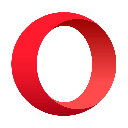 opera浏览器mac版 v117.0.5408.163官方版218.69M / 简体中文
opera浏览器mac版 v117.0.5408.163官方版218.69M / 简体中文 落格输入法mac版 v3.4.499.06M / 简体中文
落格输入法mac版 v3.4.499.06M / 简体中文 mathmagic Lite苹果电脑版 v10.2220.07M / 简体中文
mathmagic Lite苹果电脑版 v10.2220.07M / 简体中文 BetterZip for Mac官方版 v5.3.421.9M / 简体中文
BetterZip for Mac官方版 v5.3.421.9M / 简体中文 Disk Drill for mac(数据恢复软件) v5.7.170461.41M / 简体中文
Disk Drill for mac(数据恢复软件) v5.7.170461.41M / 简体中文 AnyToISO for mac(ISO镜像制作工具) v3.9.721.8M / 多国语言[中文]
AnyToISO for mac(ISO镜像制作工具) v3.9.721.8M / 多国语言[中文] 谷歌拼音输入法mac版 v1.011.71M / 多国语言[中文]
谷歌拼音输入法mac版 v1.011.71M / 多国语言[中文] Boilsoft Video Splitter for mac(视频分割器) v2.0.2161.55M / 简体中文
Boilsoft Video Splitter for mac(视频分割器) v2.0.2161.55M / 简体中文 cubase13 pro mac版 v13.0.40740.4M / 简体中文
cubase13 pro mac版 v13.0.40740.4M / 简体中文 guitar rig7 pro for mac(吉他声效调音软件) v7.0.2968.7M / 简体中文
guitar rig7 pro for mac(吉他声效调音软件) v7.0.2968.7M / 简体中文






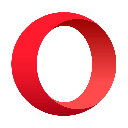 opera浏览器mac版 v117.0.5408.163官方版
opera浏览器mac版 v117.0.5408.163官方版 落格输入法mac版 v3.4.4
落格输入法mac版 v3.4.4 mathmagic Lite苹果电脑版 v10.22
mathmagic Lite苹果电脑版 v10.22 BetterZip for Mac官方版 v5.3.4
BetterZip for Mac官方版 v5.3.4 Disk Drill for mac(数据恢复软件) v5.7.1704
Disk Drill for mac(数据恢复软件) v5.7.1704 AnyToISO for mac(ISO镜像制作工具) v3.9.7
AnyToISO for mac(ISO镜像制作工具) v3.9.7 谷歌拼音输入法mac版 v1.0
谷歌拼音输入法mac版 v1.0 Boilsoft Video Splitter for mac(视频分割器) v2.0.2
Boilsoft Video Splitter for mac(视频分割器) v2.0.2 cubase13 pro mac版 v13.0.40
cubase13 pro mac版 v13.0.40 guitar rig7 pro for mac(吉他声效调音软件) v7.0.2
guitar rig7 pro for mac(吉他声效调音软件) v7.0.2 赣公网安备36010602000168号,版权投诉请发邮件到ddooocom#126.com(请将#换成@),我们会尽快处理
赣公网安备36010602000168号,版权投诉请发邮件到ddooocom#126.com(请将#换成@),我们会尽快处理